Über diese Aufgabe erhalten Sie einen Überblick über die wichtigsten Informationen zu einer Gruppe.
Um einen Überblick über eine Gruppe zu erhalten
- Wählen Sie die Kategorie SharePoint | Gruppen.
- Wählen Sie in der Ergebnisliste die Gruppe.
- Wählen Sie die Aufgabe Überblick über die SharePoint Gruppe.
Bei der Zuweisung von Gruppen an Benutzerkonten kann es vorkommen, dass eine Person zwei oder mehr Gruppen erhält, die in dieser Kombination nicht auftreten dürfen. Um das zu verhindern, geben Sie die sich ausschließenden Gruppen bekannt. Dabei legen Sie für zwei Gruppen fest, welche der beiden Gruppen an Benutzerkonten wirksam werden soll, wenn beide zugewiesen sind.
Die Zuweisung einer ausgeschlossenen Gruppe ist jederzeit direkt, indirekt oder per IT Shop-Bestellung möglich. Anschließend ermittelt der One Identity Manager, ob diese Zuweisung wirksam ist.
HINWEIS:
- Ein wechselseitiger Ausschluss zweier Gruppen kann nicht definiert werden. Das heißt, die Festlegung "Gruppe A schließt Gruppe B aus" UND "Gruppe B schließt Gruppe A aus" ist nicht zulässig.
- Für eine Gruppe muss jede auszuschließende Gruppe einzeln bekannt gegeben werden. Ausschlussdefinitionen werden nicht vererbt.
Die Wirksamkeit der Zuweisungen wird in den Tabellen SPSUserInSPSGroup und BaseTreeHasSPSGroup über die Spalte XIsInEffect abgebildet.
Beispiel: Wirksamkeit von Gruppenmitgliedschaften
- In einer Websitesammlung sind die Gruppen A, B und C definiert.
- Gruppe A wird über die Abteilung "Marketing", Gruppe B über die Abteilung "Finanzen" und Gruppe C wird über die Geschäftsrolle "Kontrollgruppe" zugewiesen.
Clara Harris hat ein Benutzerkonto in dieser Websitesammlung. Sie gehört primär der Abteilung "Marketing" an. Sekundär sind ihr die Geschäftsrolle "Kontrollgruppe" und die Abteilung "Finanzen" zugewiesen. Ohne Ausschlussdefinition erhält das Benutzerkonto alle Berechtigungen der Gruppen A, B und C.
Durch geeignete Maßnahmen soll verhindert werden, dass eine Person gleichzeitig die Berechtigungen der Gruppe A und der Gruppe B erhält. Das heißt, die Gruppen A und B schließen sich aus. Ein Benutzer, der Mitglied der Gruppe C ist, darf ebenfalls nicht gleichzeitig Mitglied der Gruppe B sein. Das heißt, die Gruppen B und C schließen sich aus.
Tabelle 27: Festlegen der ausgeschlossenen Gruppen (Tabelle SPSGroupExclusion)
|
Gruppe A |
|
|
Gruppe B |
Gruppe A |
|
Gruppe C |
Gruppe B |
Tabelle 28: Wirksame Zuweisungen
|
Ben King |
Marketing |
Gruppe A |
|
Jan Bloggs |
Marketing, Finanzen |
Gruppe B |
|
Clara Harris |
Marketing, Finanzen, Kontrollgruppe |
Gruppe C |
|
Jenny Basset |
Marketing, Kontrollgruppe |
Gruppe A, Gruppe C |
Für Clara Harris ist nur die Zuweisung der Gruppe C wirksam und wird ins Zielsystem publiziert. Verlässt Clara Harris die Geschäftsrolle "Kontrollgruppe" zu einem späteren Zeitpunkt, wird die Gruppe B ebenfalls wirksam.
Für Jenny Basset sind die Gruppen A und C wirksam, da zwischen beiden Gruppen kein Ausschluss definiert wurde. Soll das verhindert werden, definieren Sie einen weiteren Ausschluss für die Gruppe C.
Tabelle 29: Ausgeschlossene Gruppen und wirksame Zuweisungen
|
Jenny Basset
|
Marketing |
Gruppe A |
|
Gruppe C
|
|
Kontrollgruppe |
Gruppe C |
Gruppe B
Gruppe A |
Voraussetzungen
-
Der Konfigurationsparameter QER | Structures | Inherite | GroupExclusion ist aktiviert.
Aktivieren Sie im Designer den Konfigurationsparameter und kompilieren Sie die Datenbank.
HINWEIS: Wenn Sie den Konfigurationsparameter zu einem späteren Zeitpunkt deaktivieren, werden die nicht benötigten Modellbestandteile und Skripte deaktiviert. SQL Prozeduren und Trigger werden weiterhin ausgeführt. Ausführliche Informationen zum Verhalten präprozessorrelevanter Konfigurationsparameter und zur bedingten Kompilierung finden Sie im One Identity Manager Konfigurationshandbuch.
-
Sich ausschließende Gruppen gehören zur selben Websitesammlung.
Um Gruppen auszuschließen
-
Wählen Sie im Manager die Kategorie SharePoint > Gruppen.
-
Wählen Sie in der Ergebnisliste eine Gruppe.
-
Wählen Sie die Aufgabe Gruppen ausschließen.
-
Weisen Sie im Bereich Zuordnungen hinzufügen die Gruppen zu, die sich mit der gewählten Gruppe ausschließen.
- ODER -
Entfernen Sie im Bereich Zuordnungen entfernen die Gruppen, die sich nicht länger ausschließen.
- Speichern Sie die Änderungen.
Im One Identity Manager können Gruppen selektiv an die Benutzerkonten vererbt werden. Dazu werden die Gruppen und die Benutzerkonten in Kategorien eingeteilt. Die Kategorien sind frei wählbar und werden über eine Abbildungsvorschrift festgelegt. Jede der Kategorien erhält innerhalb dieser Abbildungsvorschrift eine bestimmte Position. Die Abbildungsvorschrift enthält zwei Tabellen; die Benutzerkontentabelle und die Gruppentabelle. In der Benutzerkontentabelle legen Sie Ihre Kategorien für die zielsystemabhängigen Benutzerkonten fest. In der Gruppentabelle geben Sie Ihre Kategorien für die zielsystemabhängigen Gruppen an. Jede Tabelle enthält die Kategoriepositionen Position 1 bis Position 63.
Jedes Benutzerkonto kann einer oder mehreren Kategorien zugeordnet werden. Jede Gruppe kann ebenfalls einer oder mehreren Kategorien zugeteilt werden. Stimmt mindestens eine der Kategoriepositionen zwischen Benutzerkonto und zugewiesener Gruppe überein, wird die Gruppe an das Benutzerkonto vererbt. Ist die Gruppe oder das Benutzerkonto nicht in Kategorien eingestuft, dann wird die Gruppe ebenfalls an das Benutzerkonto vererbt.
HINWEIS: Die Vererbung über Kategorien wird nur bei der indirekten Zuweisung von Gruppen über hierarchische Rollen berücksichtigt. Bei der direkten Zuweisung von Gruppen an Benutzerkonten werden die Kategorien nicht berücksichtigt.
Tabelle 30: Beispiele für Kategorien
| 1 |
Standardbenutzer |
Standardberechtigung |
| 2 |
Systembenutzer |
Systembenutzerberechtigung |
| 3 |
Systemadministrator |
Systemadministratorberechtigung |
Abbildung 3: Beispiel für die Vererbung über Kategorien
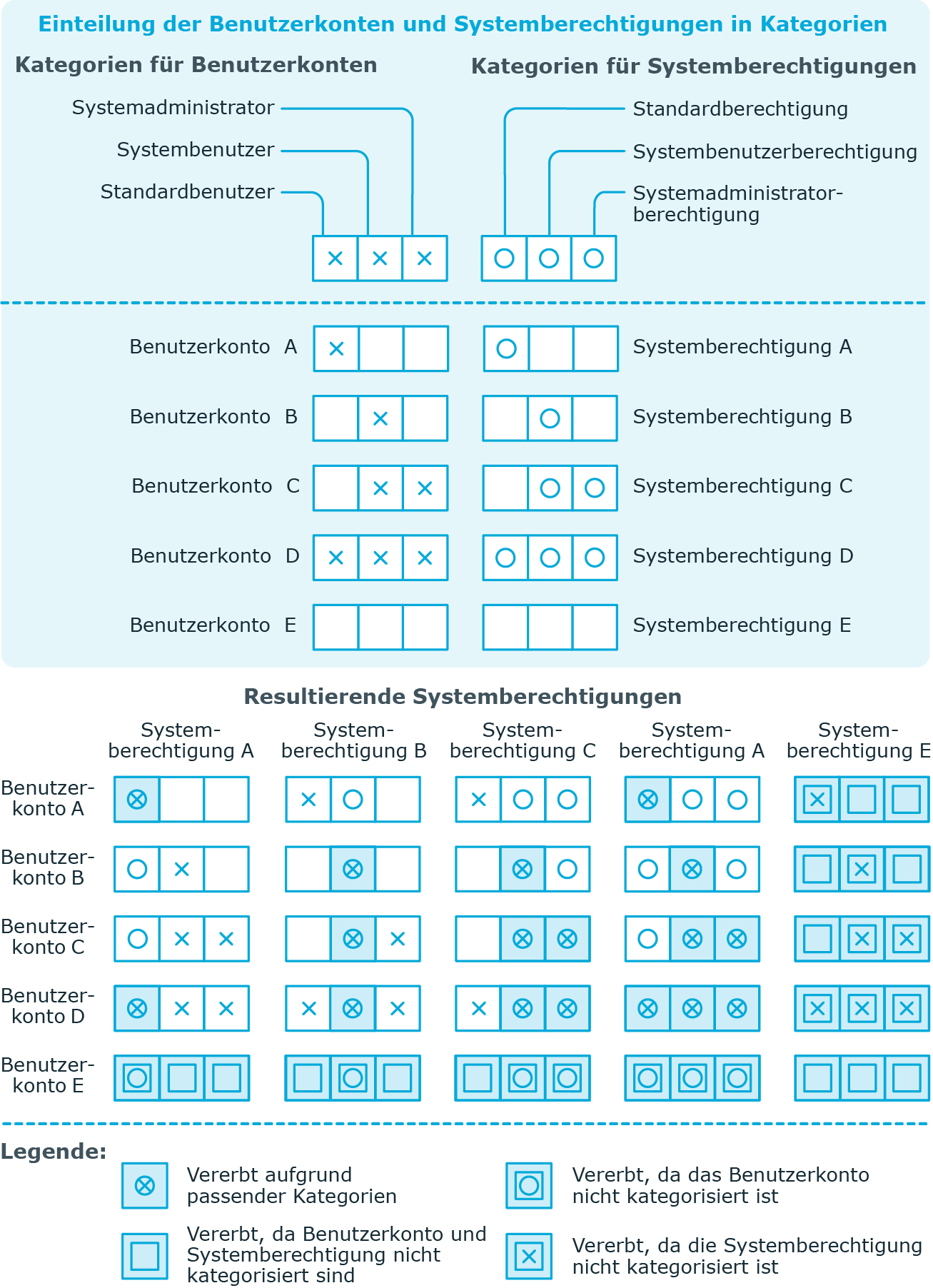
Um die Vererbung über Kategorien zu nutzen
- Definieren Sie an der Websitesammlung die Kategorien.
- Weisen Sie die Kategorien den Benutzerkonten über ihre Stammdaten zu.
- Weisen Sie die Kategorien den Gruppen über ihre Stammdaten zu.
Verwandte Themen
Zusatzeigenschaften sind Meta-Objekte, für die es im One Identity Manager-Datenmodell keine direkte Abbildung gibt, wie beispielsweise Buchungskreise, Kostenrechnungskreise oder Kostenstellenbereiche.
Ausführliche Informationen zur Einrichtung von Zusatzeigenschaften finden Sie im One Identity Manager Administrationshandbuch für das Identity Management Basismodul.
Um Zusatzeigenschaften für eine Gruppe festzulegen
-
Wählen Sie im Manager die Kategorie SharePoint > Gruppen.
-
Wählen Sie in der Ergebnisliste die Gruppe.
-
Wählen Sie die Aufgabe Zusatzeigenschaften zuweisen.
-
Weisen Sie im Bereich Zuordnungen hinzufügen die Zusatzeigenschaften zu.
TIPP: Im Bereich Zuordnungen entfernen können Sie die Zuweisung von Zusatzeigenschaften entfernen.
Um eine Zuweisung zu entfernen
- Speichern Sie die Änderungen.

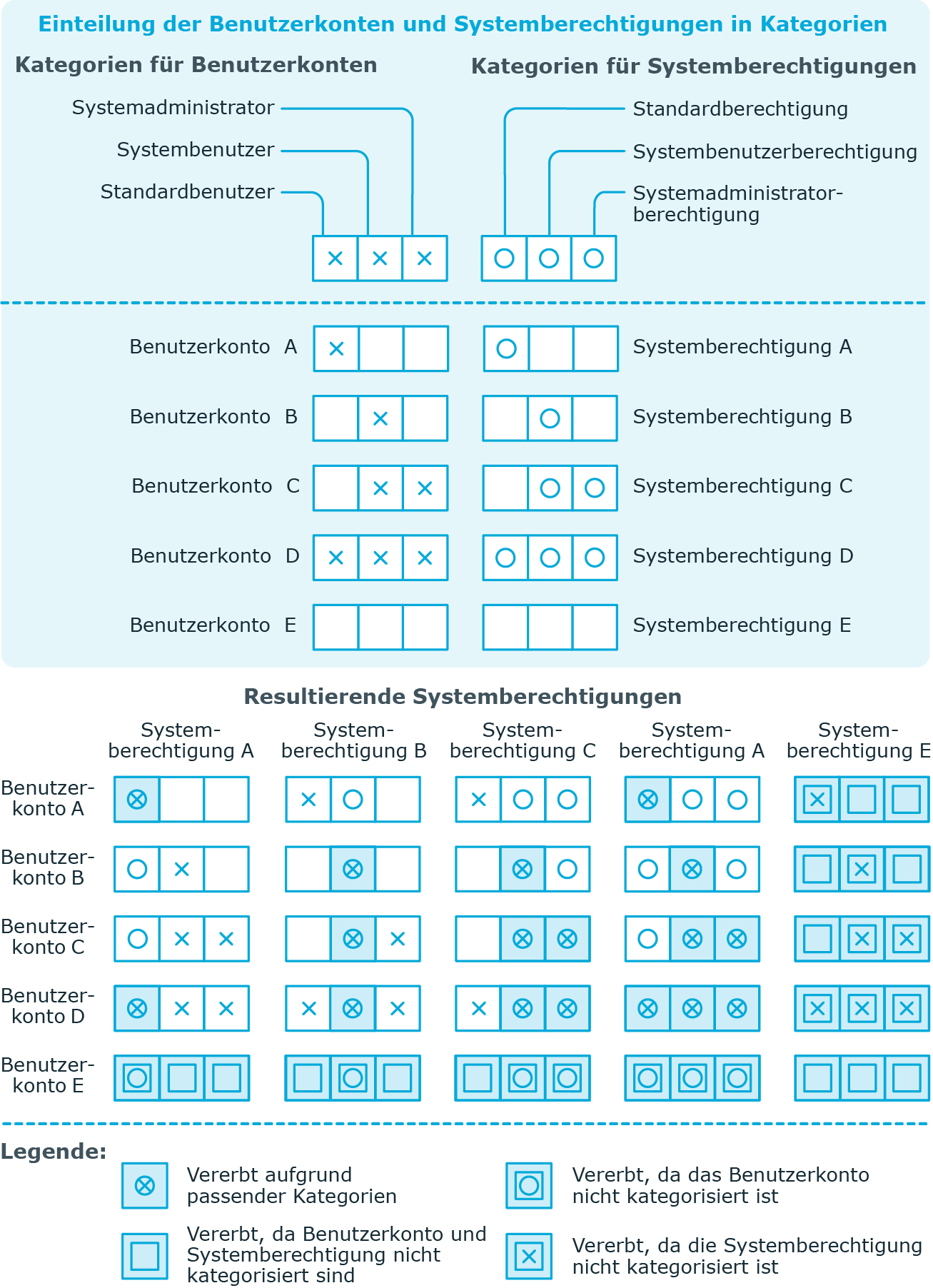
 .
.